- 目次>
- 本商品でできること >
- ドライバーをアンインストールする
ドライバーをアンインストールする
WL300NU-GSのドライバが正常にインストールできなかった場合や、ドライバをインストール前の状態に戻したい場合は、WL300NU-GSのドライバをアンインストールします。
設定を行う前に
- アンインストールを行う前に起動中のアプリケーションをすべて終了させてください。 ドライバをアンインストール(削除)する場合は、必ずWL300NU-GSを取り付けた状態で行ってください。
設定手順
説明で使用している画面は一例です。OS、ブラウザの種類など、ご利用の環境によっては表示内容が異なる場合があります。
Windows 10/8.1/8/7の場合
- 1.
-
「 Windows」キーを押しながら「X」キーを押し、表示された一覧から[デバイスマネージャー]をクリックします。
※ Windows 7の場合は、「スタート」(Windows のロゴボタン)-「コントロールパネル」-[システムとセキュリティ]-[デバイスマネージャー]をクリックします。(「コントロールパネル」の「表示方法」はカテゴリ表示にしてください。)
- 2.
-
ユーザーアカウント制御の画面が表示された場合は、[はい]または[続行]をクリックします。
- 3.
-
「ネットワークアダプター」をダブルクリックします。
- 4.
-
「NEC AtermWL300NU-GS(PA-WL300NU/GS)Wireless Network Adapter」をダブルクリックします。
- 5.
-
「ドライバー」タブをクリックし、[削除]をクリックします。
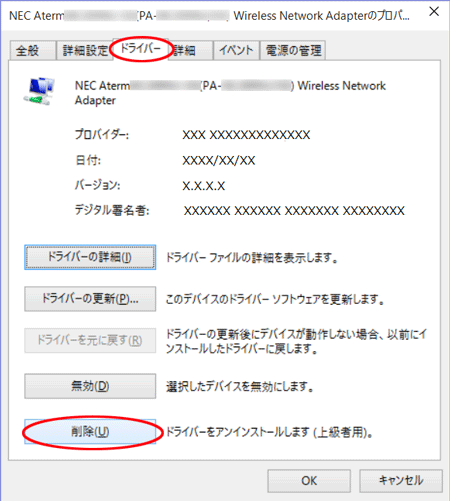
- 6.
-
「このデバイスのドライバーソフトウェアを削除する」にチェックを入れ、[OK]をクリックします。
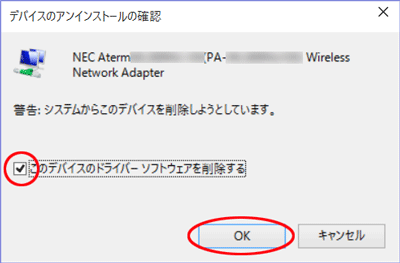
Windows Vistaの場合
- 1.
-
「スタート」(Windowsのロゴボタン)-「コントロールパネル」をクリックします。
※ 表示方法はコントロールパネルホーム表示にしてください。
- 2.
-
「システムとメンテナンス」をクリックします。
- 3.
-
「デバイスマネージャ」をクリックします。
※ ユーザーアカウント制御の画面が表示された場合は、[続行]をクリックしてください。
- 4.
-
「ネットワーク アダプタ」をダブルクリックします。
- 5.
-
「NEC AtermWL300NU-GS(PA-WL300NU/GS)Wireless Network Adapter」をダブルクリックします。
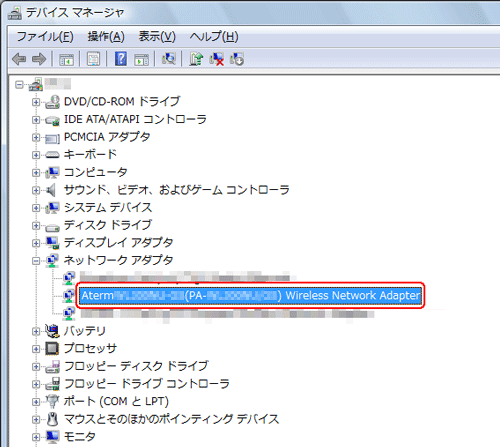
- 6.
-
「ドライバ」タブをクリックし、[削除]をクリックします。
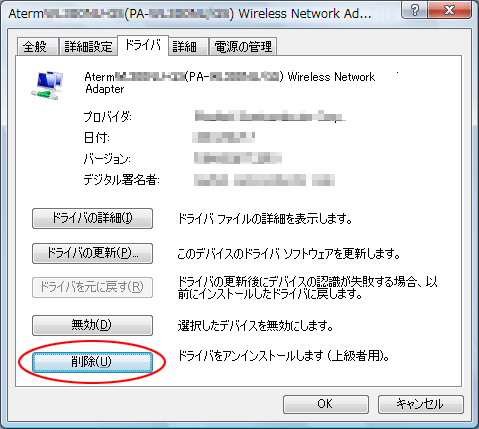
- 7.
-
「このデバイスのドライバソフトウェアを削除する」にチェックし、[OK]をクリックします。
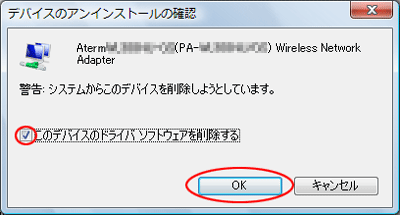
使いかた
HowToUse